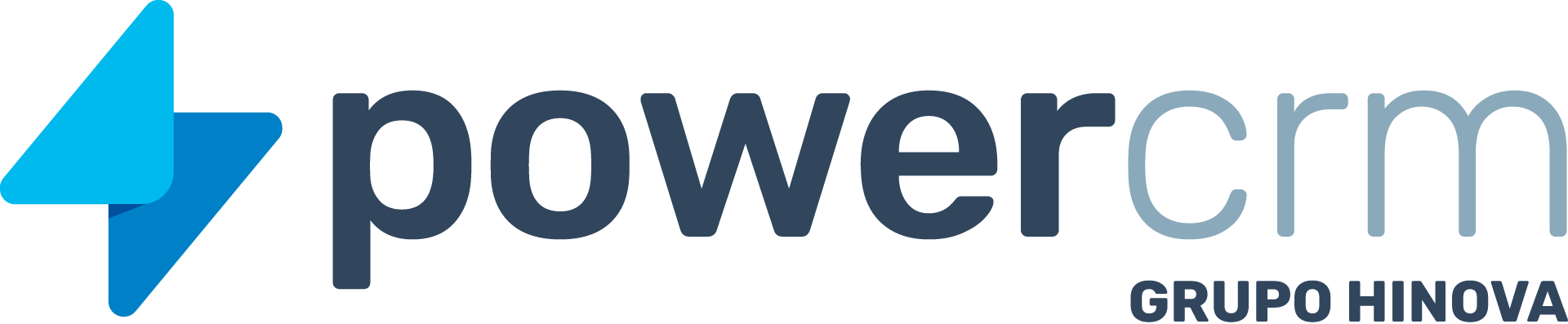por Power CRM | ago 1, 2023 | Cotação, FAQ
Para que você consiga incluir a Data 1ª habilitação no card da cotação, basta seguir o passo a passo abaixo:
1°: Acesse o menu Vendas;
2°: Acesse o card da Cotação;
3°: Acesse a aba Associado;
4°: No campo “Data 1ª habilitação” inclua a data desejada;
5°: Clique em Salvar para gravar a alteração.
por Power CRM | ago 1, 2023 | Cotação, FAQ
Para que você consiga escolher o sexo de um associado no card da cotação, basta seguir o passo a passo abaixo:
1°: Acesse o menu Vendas;
2°: Acesse o card da Cotação;
3°: Acesse a aba Associado;
4°: No campo “Sexo” marque a opção desejada;
5°: Clique em Salvar para gravar a alteração.
por Power CRM | ago 1, 2023 | Cotação, FAQ
Para visualizar quem alterou o chassi do veículo na cotação, siga o procedimento abaixo:
1°: Acesse o menu Vendas;
2°: Selecione a Cotação;
3°: Vá para a aba Atividades dentro da cotação;
4°: Utilize a função de pesquisa (CTRL+F) na página para encontrar a frase “atualizou o campo Chassi de para..”;
5°: Ao lado dessa frase, você encontrará o nome do usuário responsável pela alteração.
por Power CRM | ago 1, 2023 | Cotação, FAQ
Para visualizar quem realizou a reativação da cotação, siga as etapas abaixo:
1°: Acesse o menu Vendas
2°: Selecione a Cotação
3°: Vá para a aba Atividades dentro da cotação
4°: Utilize a função de pesquisa (CTRL+F) na página para encontrar a frase “Reativou essa cotação”.
5°: Ao lado dessa frase, você encontrará o nome do usuário responsável que reativou a cotação.
por Power CRM | ago 1, 2023 | Cotação, FAQ
Para visualizar quem selecionou um serviço opcional na cotação, siga o procedimento abaixo:
1°: Acesse o menu Vendas
2°: Selecione a Cotação
3°: Vá para a aba Atividades dentro da cotação.
4°: Utilize a função de pesquisa (CTRL+F) na página para encontrar a frase “selecionou o opcional”.
5°: Ao lado dessa frase, você encontrará o nome do usuário responsável por selecionar o opcional na cotação.